烁光PDF转换器操作简单,只需将需要转换的文档拖拽即可实现高质量的批量转换,文档转换成功率高,烁光PDF转换器除了能进行PDF转Word、PDF转Excel、PDF转PPT、PDF转图片、Word转PDF、图片转PDF、PDF合并、PDF分割、PDF加密、PDF解密、PDF压缩、提取PDF中的图片之外,还能对图片、视频PDF、PPT进行压缩,是一款全能的转换器,赶快下载试试吧。

烁光PDF转换器软件特色
1、可以实现多种办公文档格式的转换,包括将pdf转换成word、ppt、excel、html、txt、图片;
2、将word、图片、excel、ppt等转换成pdf;
3、分割合并pdf、压缩pdf文件、获取pdf文件图片、pdf解除密码以及多种电子书格式转换等。
4、可批量转换文档,实现一键轻松转换
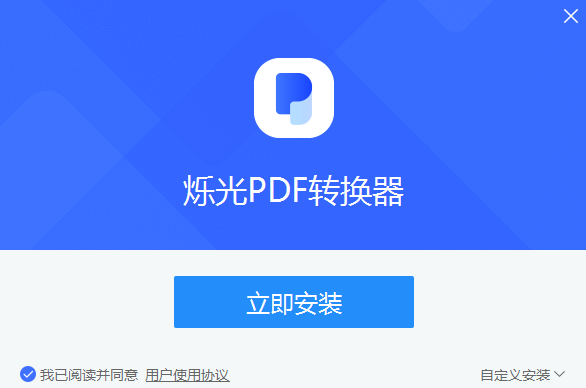
烁光PDF转换器软件功能
1、转换格式,只需鼠标一点,即可将PDF转换成各种文件类型,如Microsoft Word,Excel,PowerPoint,PNG,JPEG等
2、分割和合并,将多页PDF文档分割成几个较小的文件,或将多个文档提取指定页面合并生成单独的PDF文档。
3、解除密码,移除PDF文档密码限制,如PDF无法打印,PDF无法复制等都可以解决,支持Acrobat 9及128位和256位解密
4、批量处理,一次性将多个PDF文件转成Microsoft Word,Excel,PowerPoint,PNG,JPEG图片格式等。
5、急速转换,一键式操作,上手快,强速内核转化速度快,有效提升工作效率。
6、加强版转换内核,精密读取源文件排版位置、图片大小、字体、字号,确保导出的文件与源文件高保真。
7、一键式批量转换,批量放入文件夹,上传文件夹即可批量转换,杜绝重复性工作,让工作更高效。
8、转换数据保护,本地转换文档内容更安全,屏蔽网络爬虫、木马等盗取数据的通道,数据更安全
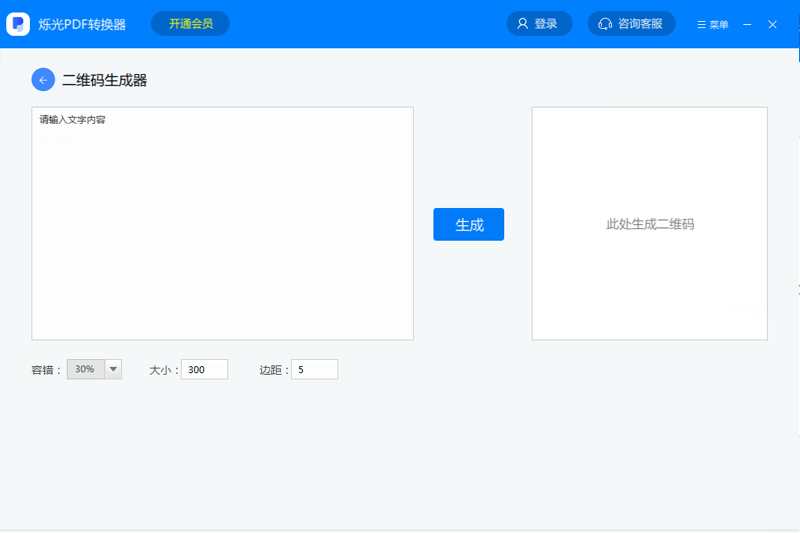
烁光PDF转换器PDF分割教程
1、首先,我们打开烁光PDF转换器,点击功能向导页面中的“PDF分割”选项。
2、进入烁光PDF转换器的PDF分割界面后,我们点击右上方的“+添加文件”按钮。
3、然后,在弹出的窗口中,我们选择需要分割的PDF文件,并点击“打开”按钮,将其导入烁光PDF转换器。
4、接下来,我们在烁光PDF转换器的PDF分割界面左下方,根据自己的需要选择拆分方式。
5、例如,这里,我们选择按照页数来分割PDF文件,并设置每2页就保存为一个PDF文件。
6、如果PDF分割后的文件输出目录需要更改,就点击烁光PDF转换器界面下方的“选择”按钮。
7、此时,烁光PDF转换器会弹出浏览文件夹窗口,我们选择PDF文件分割后的文件保存路径,再点击“确定”按钮。
8、PDF文件拆分的方式和输出目录都设置好了后,我们点击烁光PDF转换器界面右下方的“开始分割”按钮。
9、最后,当状态显示100%时,则说明烁光PDF转换器成功分割了PDF文件。
PDF文件页数太多,不仅会给阅读带来不方便,也会影响在线传输的速度。我们可以用烁光PDF转换器分割PDF文件。操作简单,分割后的文件内容不会错乱
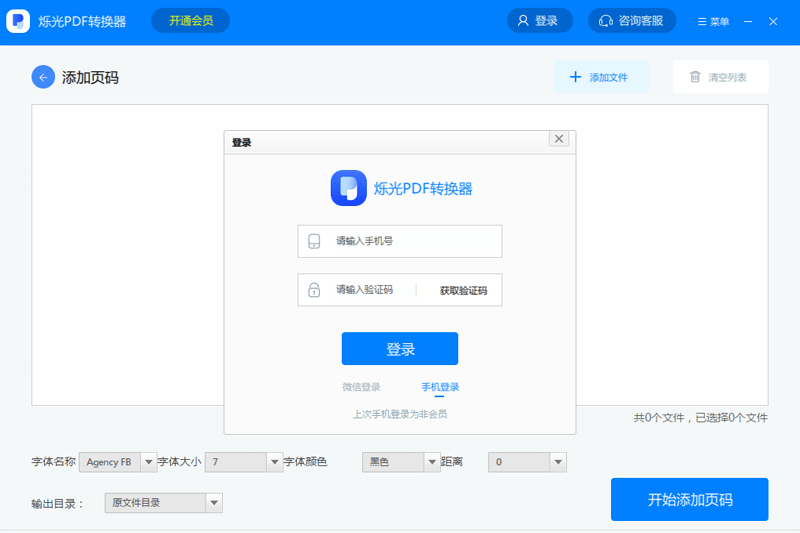
烁光pdf转换器怎么PDF转word
1、在本站下载并安装烁光pdf转换器,可以看到烁光PDF转换器的界面有几大模块的格式转换功能,我们点击左侧【PDF转文件】功能
2、进入烁光PDF转换器的PDF转文件功能后就可以点击右上方的添加文件或者拖拽文件添加,然后选择烁光PDF转换器的PDF转 Word功能,完成后点击右下方开始转换就可以了,开始转换之前可以选择烁光PDF转换器左下角输出目录选择输出路径,方便查找。
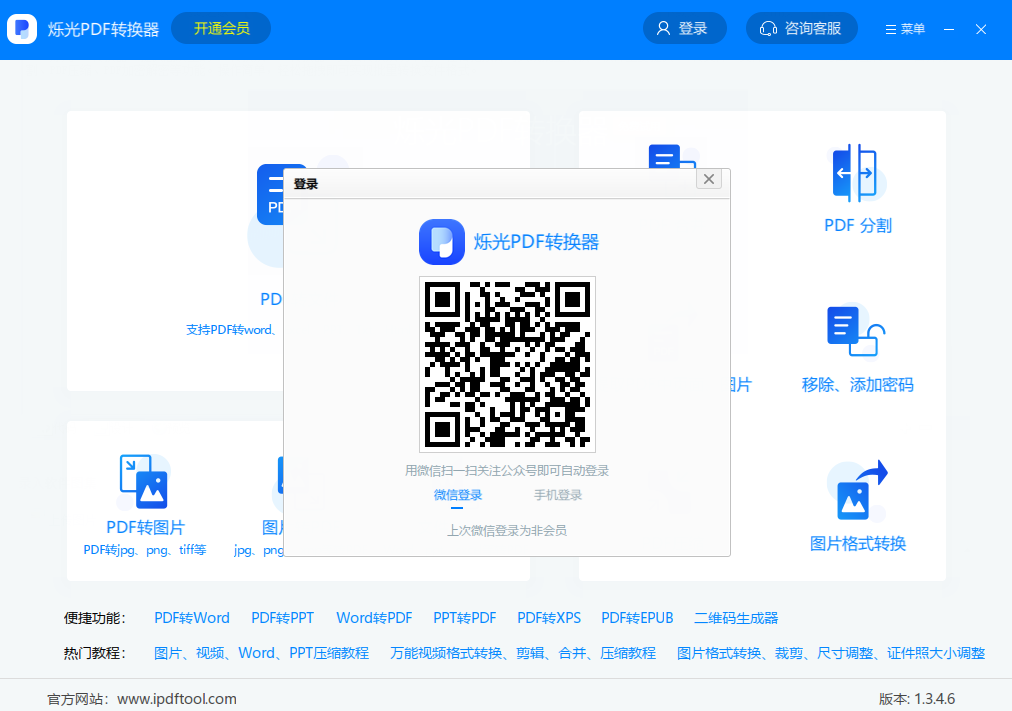
烁光PDF转Excel操作方法
1、我们点击左侧PDF转文件功能
2、进入烁光PDF转换器的PDF转文件功能后就可以点击右上方的添加文件或者拖拽文件添加,然后选择烁光PDF转换器的PDF转 Excel功能,完成后点击右下方开始转换就可以了,开始转换之前可以选择烁光PDF转换器左下角输出目录选择输出路径,方便 查找。
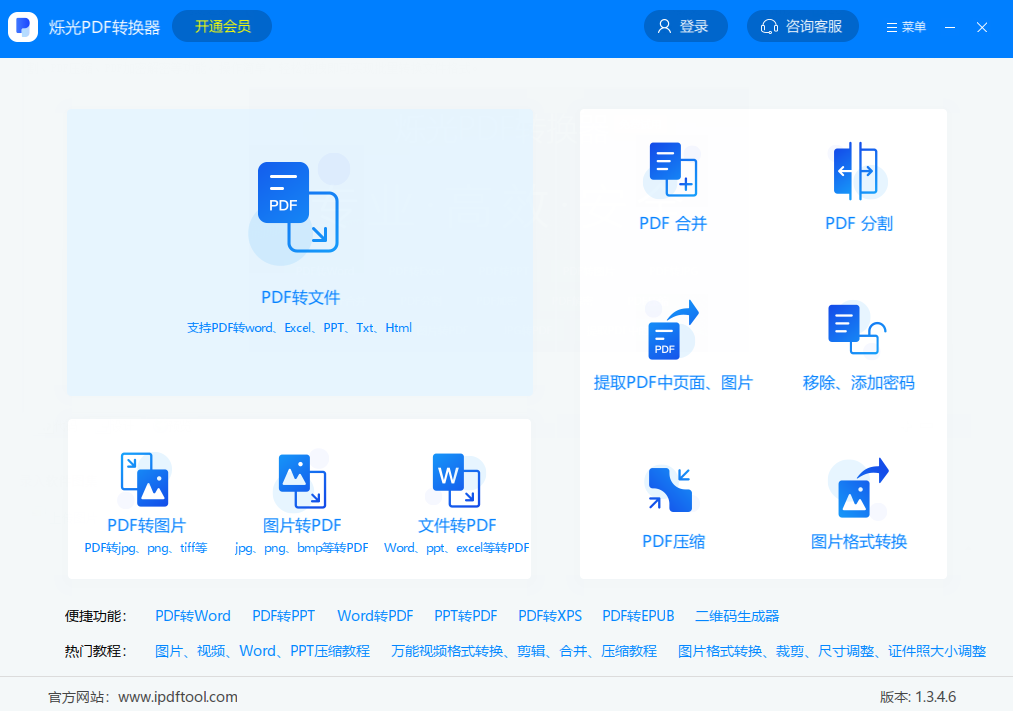
烁光PDF转换器软件亮点
1、界面美观大方,操作简易。主要分为菜单栏、工具栏、文件列表区、主视图区、状态栏。
2、工具栏:有常用的打开、保存按钮、翻页定位按钮、视图调整按钮。
3、文件列表区:有书签的文档显示书签,无书签的文档按页数显示页面数。
4、状态栏:显示软件状态、当前显示页面的位置数及文档总页数。
上一篇:极光PDF阅读器
下一篇:赤兔PDF转换器电脑版
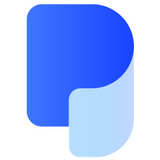



 360解压缩软件2023
360解压缩软件2023 看图王2345下载|2345看图王电脑版 v10.9官方免费版
看图王2345下载|2345看图王电脑版 v10.9官方免费版 WPS Office 2019免费办公软件
WPS Office 2019免费办公软件 QQ浏览器2023 v11.5绿色版精简版(去广告纯净版)
QQ浏览器2023 v11.5绿色版精简版(去广告纯净版) 下载酷我音乐盒2023
下载酷我音乐盒2023 酷狗音乐播放器|酷狗音乐下载安装 V2023官方版
酷狗音乐播放器|酷狗音乐下载安装 V2023官方版 360驱动大师离线版|360驱动大师网卡版官方下载 v2023
360驱动大师离线版|360驱动大师网卡版官方下载 v2023 【360极速浏览器】 360浏览器极速版(360急速浏览器) V2023正式版
【360极速浏览器】 360浏览器极速版(360急速浏览器) V2023正式版 【360浏览器】360安全浏览器下载 官方免费版2023 v14.1.1012.0
【360浏览器】360安全浏览器下载 官方免费版2023 v14.1.1012.0 【优酷下载】优酷播放器_优酷客户端 2019官方最新版
【优酷下载】优酷播放器_优酷客户端 2019官方最新版 腾讯视频播放器2023官方版
腾讯视频播放器2023官方版 【下载爱奇艺播放器】爱奇艺视频播放器电脑版 2022官方版
【下载爱奇艺播放器】爱奇艺视频播放器电脑版 2022官方版 2345加速浏览器(安全版) V10.27.0官方最新版
2345加速浏览器(安全版) V10.27.0官方最新版 【QQ电脑管家】腾讯电脑管家官方最新版 2024
【QQ电脑管家】腾讯电脑管家官方最新版 2024 360安全卫士下载【360卫士官方最新版】2023_v14.0
360安全卫士下载【360卫士官方最新版】2023_v14.0